在Microsoft Teams中创建会议,首先打开Teams并登录账户。点击左侧的“日历”图标,然后选择右上角的“新建会议”。填写会议标题、日期、时间和参与者,设置好提醒和其他选项后,点击“保存”即可创建会议。参与者将通过电子邮件或Teams通知收到邀请,并可以通过链接加入会议。
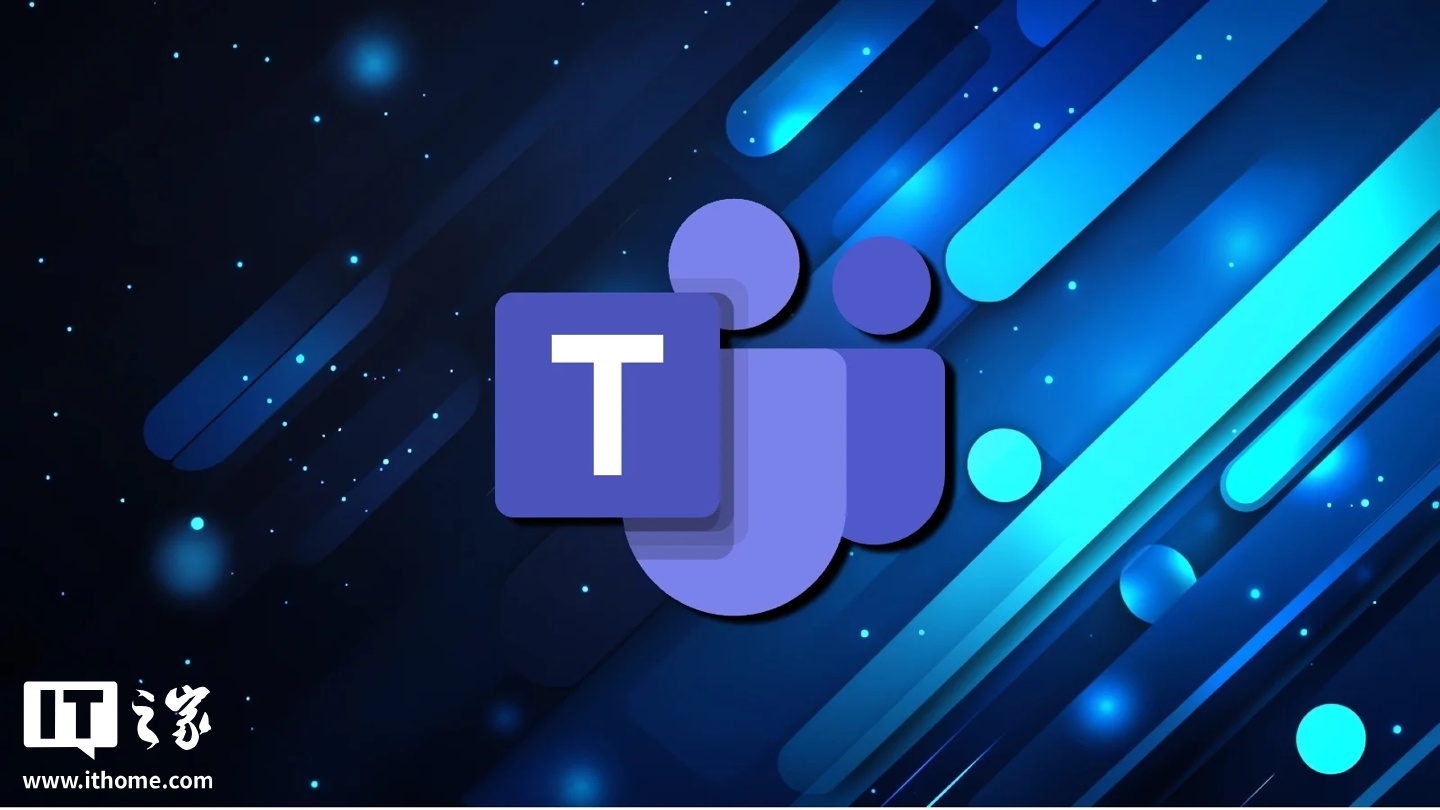
创建会议前的准备工作
确保Microsoft Teams已成功安装
-
检查Microsoft Teams的安装状态:首先,确保你的计算机或移动设备已经成功安装了Microsoft Teams。如果没有安装,可以访问Microsoft官方网站下载并安装最新版本的Teams客户端。安装过程中,需要确保设备符合系统要求,比如操作系统版本和硬件配置,避免因不兼容导致安装失败。
-
确认Teams是否已启动:在安装完成后,检查Teams是否成功启动。打开Teams应用程序后,系统会自动提示你进行登录,如果没有启动,可能需要重新启动计算机或重新安装应用程序。确保Teams客户端版本是最新的,以避免遇到已知的bug或兼容性问题。
-
检查是否有更新版本:即使已经安装了Teams,系统也会定期发布更新。如果你没有定期检查更新,可能错过一些功能改进和安全修复。因此,在使用Teams前,确保通过应用内的更新功能检查并安装最新的版本,以获得最佳的使用体验和安全性。
登录Microsoft Teams账户的步骤
-
使用Microsoft账户登录:启动Teams应用后,首先需要使用有效的Microsoft账户进行登录。如果你已经有一个Office 365账号或Microsoft账号,可以直接输入账户的用户名和密码进行登录。如果没有账户,可以选择注册一个新的Microsoft账户。
-
验证账户信息:登录过程中,如果启用了双重验证,你将需要通过手机、电子邮件或其他验证方式完成身份验证。确保你有访问这些验证信息的权限,以顺利完成登录过程。
-
选择登录模式:如果你有多个Microsoft账号(例如,个人账号和工作账号),Teams允许你在登录时选择不同的账号。确保登录到正确的工作或学校账户,这样才能访问与会议相关的功能和资源。如果是第一次使用Teams,建议选择企业或学校账户进行登录,以获得相关功能支持。
配置会议相关权限和设置
-
设置会议权限:在创建会议之前,首先要配置参与者的权限。你可以选择允许所有参与者在会议中共享音频、视频和屏幕,或者限制某些权限,例如将音频和视频禁用,以确保会议的顺利进行。在会议创建页面,选择“会议选项”来设置这些权限。
-
选择会议类型:根据你的需求,可以选择不同类型的会议。你可以设置一个普通的在线会议,或者设置一个由指定主持人控制的会议。对于大型会议,最好选择限制参与者权限的会议类型,这样可以避免会议中出现干扰或不必要的操作。
-
配置通知和提醒:会议创建前,确保设置好会议的提醒和通知选项。可以在创建会议时选择提前多少分钟发送通知,确保所有参与者能够准时加入会议。此外,还可以设置会议开始前的提醒,以便所有人都能及时准备和参加。
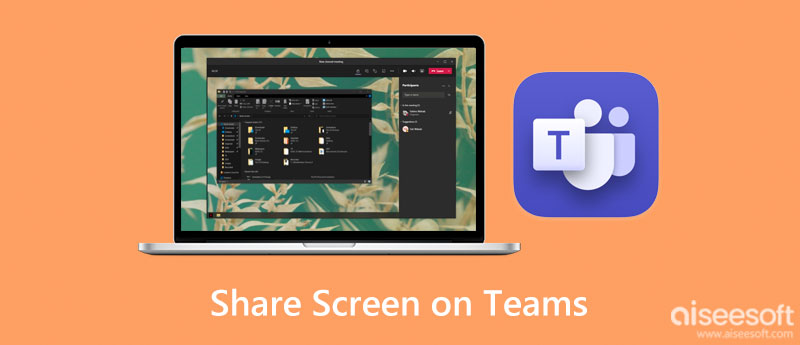
通过日历创建Microsoft Teams会议
如何打开Teams的日历功能
-
打开Microsoft Teams客户端:首先,启动Microsoft Teams应用程序并确保已登录你的Microsoft账户。登录成功后,你将进入Teams的主界面。点击左侧导航栏中的“日历”图标,通常该图标位于应用界面的左侧栏,靠近聊天、团队和活动图标。
-
了解日历界面:在“日历”界面,你可以看到所有安排的会议、活动和任务。日历呈现为每月、每周、每日和按时间段的视图,方便你查看和管理所有即将举行的会议。你可以通过点击日历顶部的日期切换不同的视图方式,帮助你更好地安排和调整会议时间。
-
通过日历创建新会议:在日历界面中,你会看到一个“新会议”或“+”按钮。点击该按钮即可打开创建会议的窗口。在这里,你可以设置会议的详细信息,如会议主题、时间、地点以及参与者等。确保你已正确配置日历功能,这样才能顺利使用Teams的会议安排功能。
设置会议的日期和时间
-
选择会议的开始和结束时间:在创建新会议时,首先需要设定会议的开始和结束时间。在“新会议”窗口中,你可以通过点击日期和时间字段,选择具体的日期和时间。为了确保所有参会人员都能准时参加,最好提前确认他们的空闲时间,避免安排与其他活动冲突。
-
调整时区设置:如果你的会议有跨时区的参会人员,Teams会根据你所在的时区自动调整会议时间。但你也可以手动选择时区,确保会议的时间在全球各地都能准确显示。你只需点击“时区”选项并选择正确的时区,这样参会人员收到邀请后可以自动看到调整后的本地时间。
-
设置会议持续时间:除了开始和结束时间,你还可以选择会议的持续时间。通常,Teams会为你提供30分钟、1小时等常见的时间选项,当然你也可以自定义会议的持续时间,确保会议安排更加灵活。如果会议可能超过预计的时间,可以考虑选择“延长会议时间”选项,避免时间冲突。
邀请参会人员的方式和步骤
-
添加参会人员:在设置好会议的日期和时间后,下一步是邀请参会人员。你可以在会议创建窗口的“邀请人员”栏输入参会人员的名字或电子邮件地址。如果你的组织使用Office 365或Azure Active Directory,Teams会自动搜索并显示相关人员,确保参会人员的选择快速而准确。
-
选择外部参会者:如果你需要邀请外部人员参加会议,可以直接输入他们的电子邮件地址。Teams支持外部嘉宾加入会议,外部人员收到邀请后可以通过链接加入会议。你还可以设置外部人员的权限,如是否允许他们在会议中分享内容或进行互动。
-
发送会议邀请:完成参会人员的添加后,检查所有设置无误后,点击“发送”按钮,会议邀请会通过电子邮件发送到所有参会者的邮箱。每个参会者将收到包含会议链接、时间和详细信息的邀请。参会者可以直接通过点击会议链接加入会议。
通过聊天创建Teams会议
如何在聊天窗口中启动会议
-
打开聊天窗口:首先,打开Microsoft Teams并登录你的账户。在左侧的导航栏中,点击“聊天”图标,这会带你进入所有私人对话和团队聊天的界面。你可以选择一个已有的聊天对话,也可以通过点击右上角的“新建聊天”按钮来启动一个新的对话。
-
启动即时会议:在选定一个聊天对话后,点击聊天窗口顶部的“视频电话”或“音频电话”图标。点击视频电话图标会直接启动一个视频会议,而点击音频电话图标则会启动一个仅含语音的电话会议。此时,Teams会自动将对话中的所有参与者邀请加入会议,并在对话框内显示实时的通话状态。
-
邀请其他人员加入会议:在会议启动后,你可以通过点击右上角的“邀请更多人”按钮,向其他人发送会议邀请。选择添加人员时,可以直接输入他们的名字或电子邮件地址。如果是组织内部的人员,Teams会自动搜索出相关人员,外部人员也可以通过输入他们的电子邮件地址邀请加入。
添加会议参与者的快捷方式
-
通过搜索添加人员:在会议创建后,你可以快速添加其他参与者。在聊天窗口中的“参加者”区域,点击“添加参与者”按钮,系统会显示一个搜索框,你只需输入人员的名字或电子邮件地址,Teams会根据你输入的内容显示相关人员列表。选择你想添加的人员后,他们会立刻收到加入会议的邀请。
-
直接拖拽联系人加入会议:在聊天窗口的“联系人”区域,你可以直接拖拽联系人到会议中。通过此方式,可以非常迅速地邀请团队成员加入,尤其适用于快速组织和邀请已有联系人的会议。
-
发送邀请链接:除了通过Teams内部邀请外,你还可以选择复制会议链接并通过其他方式(如电子邮件或即时消息)发送给参与者。点击会议界面中的“复制链接”按钮,即可复制链接到剪贴板。通过这种方式,外部参与者也可以直接通过链接加入会议,无需Teams账户。
配置会议选项和邀请方式
-
设置会议权限:在邀请参与者之后,你可以设置一些会议选项,以便控制会议的进行。在会议创建界面或会议设置中,可以选择“会议选项”来配置参与者的权限。例如,是否允许所有人共享音频和视频,是否允许参与者进行屏幕共享等。你还可以设置主持人控制权,确保只有主持人能够在会议中做出关键决策。
-
选择提醒和通知:在创建会议时,可以选择是否为所有参会人员发送会议提醒。通常,Teams会自动发送会议通知和提醒,但你可以自定义提醒时间(如提前15分钟、30分钟或1小时)以确保参与者能按时加入会议。此外,你还可以选择是否在会议开始前向参会者发送电子邮件通知。
-
设置会议结束选项:在会议结束时,你可以选择结束会议并将其记录保存至OneDrive,或者为所有参与者提供下载录音的权限。如果是重要会议,可以选择启用自动保存录音功能,方便之后回顾和查看。

设置和管理会议选项
如何选择会议的隐私和权限
-
选择会议的隐私级别:在创建会议时,首先需要决定会议的隐私设置。你可以选择设置为“公开”或“私人”。公开会议通常适用于组织内的全员参与,而私人会议适用于需要限定参与者的情况。在私人会议中,只有受邀的人员才能加入会议,其他人员无法进入。通过设置隐私选项,可以有效控制谁可以参加会议。
-
管理参与者权限:在会议选项中,Teams允许你设置参与者权限。你可以选择是否允许所有参会人员在会议中发言、共享屏幕、视频和音频。例如,如果你希望避免会议过程中出现杂音,可以禁用所有人的音频和视频,只有主持人可以开启音频和视频。此外,还可以禁止参会者在会议期间使用聊天功能,以确保会议内容集中。
-
设置主持人权限:作为会议主持人,你可以设置会议中其他主持人的权限。通常,只有主持人可以控制会议的进度、移除不当参与者或者结束会议。但如果需要,可以指定额外的主持人或管理员,帮助管理会议的各个环节,尤其是当会议参与人数较多时。
启用或禁用会议录制功能
-
启用会议录制:在创建会议时,你可以选择是否启用会议录制功能。Teams支持会议录制功能,允许主持人和参与者录制整个会议过程,便于后期查看或分享给未能参加的人员。录制功能可以通过会议选项中的“录制会议”按钮进行开启。在会议进行时,主持人可以随时开始录制,并在会议结束时保存录音文件。
-
管理录制设置:会议录制默认会保存到主持人或组织的OneDrive或SharePoint上。你可以设置是否允许参与者下载或查看录制的会议内容。如果会议内容需要保密或只有特定人员需要访问,可以通过权限设置来限制谁可以查看或下载录制文件。此外,也可以选择录制会议时是否包含参与者的视频和共享屏幕,确保录制的内容符合实际需求。
-
禁用录制功能:如果你不希望会议被录制,或者因为隐私保护原因,你可以禁用录制功能。在Teams的会议选项中,禁用录制功能非常简单,只需要取消勾选“允许录制会议”选项即可。在这种情况下,任何参与者都无法启动录制功能,从而确保会议内容不会被保存或共享。
设置会议的提醒和通知
-
设置会议提醒时间:在创建会议时,Teams允许你设置参会人员的提醒时间。通常,Teams会默认在会议开始前10分钟发送提醒,但你可以根据需要自定义提醒时间。你可以选择提前15分钟、30分钟或更长时间提醒参与者,确保他们不会错过会议。
-
设置多次提醒:如果需要,你可以为会议设置多个提醒时间。例如,你可以设置一次提醒在会议开始前30分钟,另一次提醒在会议开始前5分钟。这样可以确保参会人员在不同时间点收到提醒,从而有效减少迟到的情况发生。
-
会议通知设置:除了设置提前的提醒外,你还可以通过会议选项控制通知方式。Teams可以通过应用内通知、邮件提醒或桌面弹窗通知参会人员。通过这些通知功能,参与者将始终能够获得关于会议的最新信息,及时知道会议的变更和安排。你可以根据个人或团队的需求,选择合适的通知方式和频率,确保所有人都能及时参加会议。
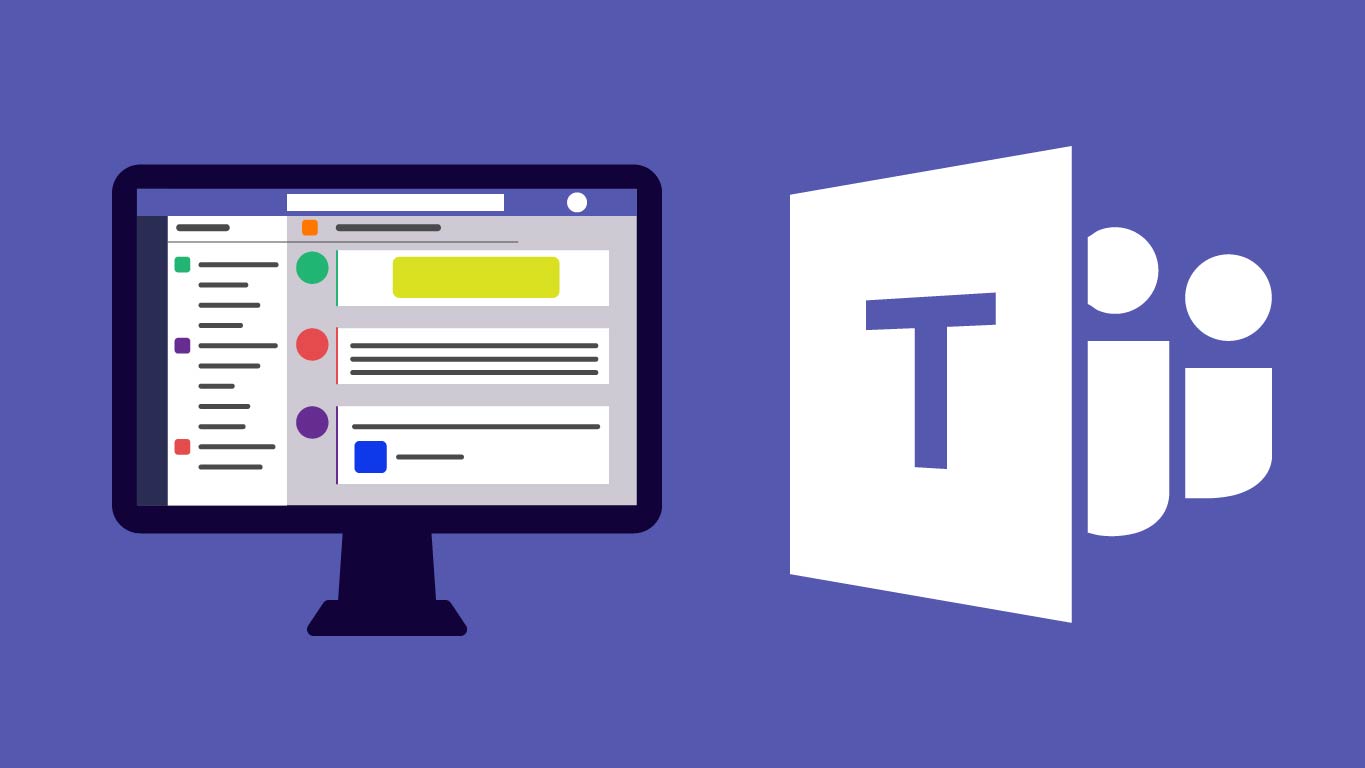
下载Microsoft Teams后如何创建会议?
在Microsoft Teams中创建会议,首先打开Teams并登录账号。点击左侧菜单中的“日历”图标,然后点击右上角的“新建会议”按钮。填写会议标题、参与者、日期和时间,最后点击“保存”即可创建会议。
如何邀请他人参加Microsoft Teams会议?
在创建Microsoft Teams会议时,您可以在“参与者”栏输入电子邮件地址或选择联系人。邀请将通过电子邮件或Teams通知发送,参与者可以通过链接加入会议。
Microsoft Teams如何设置会议提醒?
在Microsoft Teams中创建会议时,您可以设置提醒。进入会议设置页面,在“提醒”选项中选择提醒的时间,例如提前10分钟、15分钟等。这样与会者将会收到会议提醒通知。
如何在Microsoft Teams中安排定期会议?
在创建会议时,选择“重复”选项,您可以设置会议的频率,如每天、每周或每月。选择好频率后,会议将根据您的设置自动重复安排。